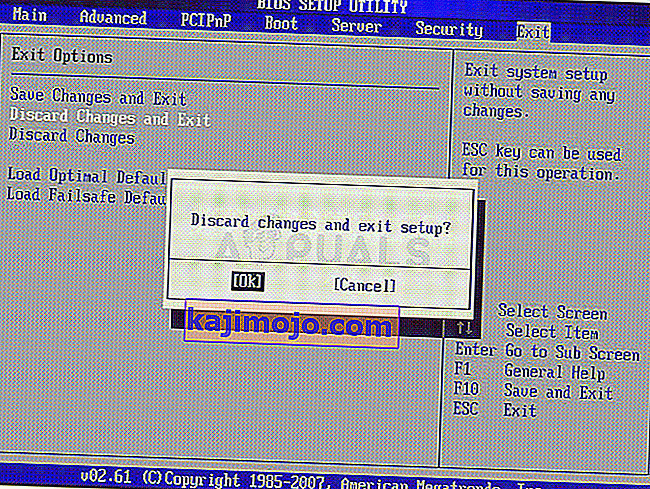PXE Önyükleme, IPv4'ün IPv4 tabanlı bir ağ üzerinde olduğu bir sistemin ağ üzerinden önyüklenmesidir.

Bu, bilgisayarın genellikle bilgisayar söz konusu olduğunda son çare olan PXE'den önyükleme yapmaya çalıştığı anlamına gelir. Bu aynı zamanda sabit diskiniz gibi diğer önyükleme aygıtlarının o sırada önyükleme için uygun olmadığı anlamına da gelebilir. Bu sorunu çözmenin birkaç yolu vardır, bu nedenle daha fazlasını öğrenmek için makaleye göz atın.
1.Çözüm: Önyükleme Aygıtınızı Etkinleştirme
Bunun gibi bir hata göründüğünde, bazen doğru önyükleme sırasına ilişkin belirli ayarları sıfırlayabilir ve sabit diskinizi varsayılan önyükleme aygıtı olarak bir kez daha eklemeniz gerekebilir. Bu süreç, çok önemli ayarların değiştirilmesini içerir, bu nedenle dikkatli olun ve talimatları doğru şekilde izleyin.
- Bilgisayarı açın ve hemen Bilgisayar Kurulum Yardımcı Programı açılana kadar yaklaşık saniyede bir olmak üzere Kurulum tuşuna art arda basın. Bu anahtar, PC'nizde Kurulumu Çalıştırmak için _ tuşuna basın olarak görüntülenmelidir.
- Security menüsünü seçmek için sağ ok tuşunu kullanın, Secure Boot Configuration'ı seçmek için aşağı ok tuşunu kullanın ve Enter'a basın.

- Bu menüyü kullanmadan önce bir uyarı görüntülenir. Güvenli Önyükleme Yapılandırması menüsüne devam etmek için F10 tuşuna basın.
- Secure Boot Configuration menüsü açılır.
- Güvenli Önyükleme'yi seçmek için aşağı ok tuşunu kullanın ve ayarı Devre Dışı Bırak olarak değiştirmek için sağ ok tuşunu kullanın.

- Eski Desteği seçmek için aşağı ok tuşunu kullanın ve ardından ayarı Etkinleştir olarak değiştirmek için sağ ok tuşunu kullanın.
- Değişiklikleri kabul etmek için F10 tuşuna basın.
- Dosya menüsünü seçmek için sol ok tuşunu kullanın, Değişiklikleri Kaydet ve Çık'ı seçmek için aşağı ok tuşunu kullanın ve ardından Evet'i seçmek için Enter'a basın.
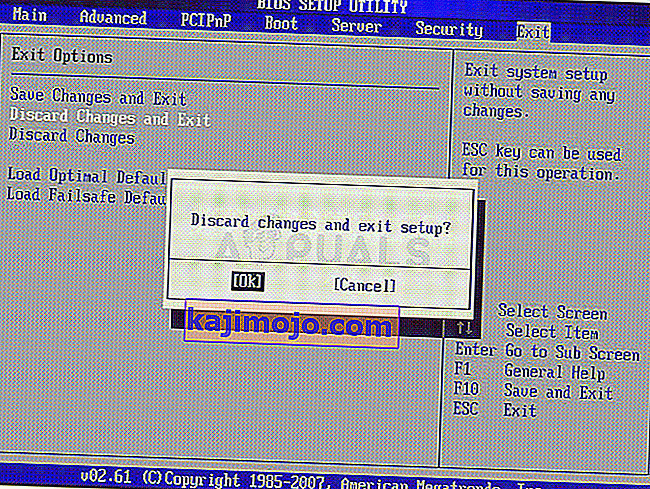
- Computer Setup Yardımcı Programı kapanır ve bilgisayar yeniden başlar. Bilgisayar yeniden başlatıldığında, bilgisayarı kapatmak için güç düğmesini kullanın.
Sabit sürücünüzden tekrar nasıl önyükleyeceğinizden emin değilseniz, önyükleme menüsü açıldığında hangi seçeneği seçeceğinizi bilmeniz gerekir. Bilgisayarınızı hangi cihazdan başlatmak istediğinizi soracaktır. Sabit disk sürücünüzden kolayca önyüklemek için aşağıdaki talimatları izleyin.
- Bilgisayarı açmak için güç düğmesine basın. Bilgisayar başlar başlamaz, önyükleme modunun değiştiğini belirten bir mesaj görüntülenir.
- Mesajda gösterilen dört basamaklı kodu yazın ve ardından değişikliği onaylamak için Enter tuşuna basın.
NOT: Kod için metin alanı görüntülenmez. Bu beklenen bir davranıştır. Numaraları yazdığınızda, kod, metin alanı olmadan kaydedilir.

- Bilgisayarı kapatmak için güç düğmesine basın, birkaç saniye bekleyin, ardından bilgisayarı açın ve hemen ardından, Başlangıç menüsü açılana kadar yaklaşık her saniyede bir Escape tuşuna art arda basın.
- Önyükleme Menüsünü açmak için F9 tuşuna basın.
- Önyükleme menüsünden sabit diskinizi seçmek için aşağı ok tuşunu kullanın ve Enter tuşuna tıklayarak seçtiğinizden emin olun. Bilgisayarınızı yeniden başlatın ve sorunun çözülüp çözülmediğini kontrol edin.
Çözüm 2: BIOS'ta LAN'da Uyandırmayı Devre Dışı Bırakın
Bu seçeneğin devre dışı bırakılması, başka herhangi bir yöntemle başarılı olamayan kişiler için harikalar yarattı ve BIOS'u kendiniz başlatacak kadar rahatsanız ve yukarıdaki yöntemi denediyseniz bunu kanıtladıysanız, yöntemi çekmek oldukça kolaydır!
- Başlat Menüsü >> Güç Düğmesi >> Kapat seçeneğine giderek bilgisayarınızı kapatın.
- Bilgisayarınızı tekrar açın ve sistem başlarken BIOS tuşuna basarak BIOS'a girin. BIOS anahtarı tipik olarak önyükleme ekranında "Kuruluma girmek için ___ tuşuna basın" diyerek görüntülenir. Yaygın BIOS tuşları F1, F2, Del, Esc ve F10'dur. Mesaj oldukça hızlı kaybolduğu için bu konuda hızlı olmanız gerektiğini unutmayın.

- Değiştirmeniz gereken Wake on LAN seçeneği, farklı üreticiler tarafından yapılan BIOS bellenim araçlarının farklı sekmelerinin altında bulunur ve onu bulmanın benzersiz bir yolu yoktur. Genellikle Güç seçenekleri altında veya buna benzer, Gelişmiş ayarlar gibi adlandırılır.
- BIOS ayarları ekranının herhangi bir alanında Wake-On-LAN seçeneğini bulduğunuzda, ona gidin ve değerini Disabled olarak değiştirin.

- Çıkış bölümüne gidin ve Değişiklikleri Kaydederek Çık'ı seçin. Bu, önyükleme ile devam edecektir, bu nedenle hatanın hala görünüp görünmediğini kontrol edin.
3. Çözüm: BIOS'u Güncelleyin
Bilgisayarınızın BIOS'unda bir sorun varsa, tam bir BIOS güncellemesi dışında herhangi bir şeyin sorunu çözebileceğini söylemek zordur. BIOS'u güncellemek gelişmiş bir işlem olabilir ve sorun, üreticiden üreticiye büyük ölçüde farklılık göstermesidir. Bu nedenle sonuçları görmek istiyorsanız adımları dikkatlice izlemelisiniz.
- Başlat menüsündeki Arama çubuğuna msinfo yazarak bilgisayarınıza yüklediğiniz mevcut BIOS sürümünü öğrenin.
- İşlemci modelinizin hemen altındaki BIOS sürümünü bulun ve herhangi bir şeyi bir metin dosyasına veya bir kağıda kopyalayın veya yeniden yazın.

- Tüm bileşenleri ayrı ayrı satın alarak bilgisayarınızın paketlenmiş mi, önceden üretilmiş mi yoksa manuel olarak mı monte edildiğini öğrenin. Bu önemlidir, çünkü diğer cihazlarınız için geçerli olmadığında PC'nizin bir bileşeni için yapılmış BIOS'u kullanmak istemezsiniz ve BIOS'un üzerine yanlış bir tane yazarak büyük hatalara ve sistem sorunlarına yol açarsınız.
- Bilgisayarınızı güncelleme için hazırlayın. Dizüstü bilgisayarınızı güncelliyorsanız, pilinin tamamen dolu olduğundan emin olun ve her ihtimale karşı prize takın. Bir bilgisayarı güncelliyorsanız, bilgisayarınızın bir elektrik kesintisi nedeniyle güncelleme sırasında kapanmadığından emin olmak için Kesintisiz Güç Kaynağı (UPS) kullanmanız önerilir.
- Lenovo, Gateway, HP, Dell ve MSI gibi çeşitli masaüstü ve dizüstü bilgisayar üreticileri için hazırladığımız talimatları izleyin.